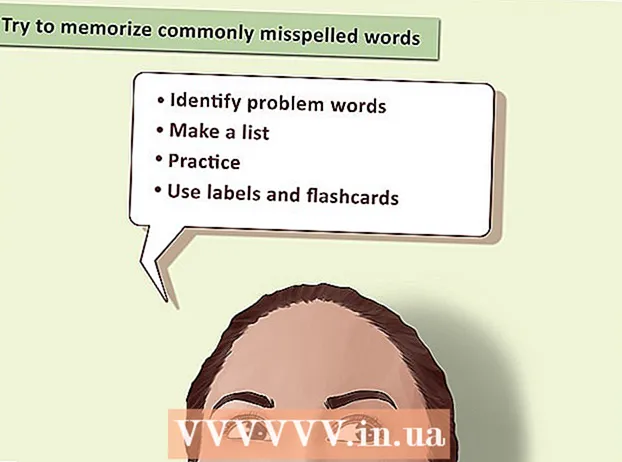Автор:
William Ramirez
Дата На Създаване:
16 Септември 2021
Дата На Актуализиране:
1 Юли 2024

Съдържание
Wi-Fi ви поддържа връзка, но лошо защитената Wi-Fi може да изложи личната ви информация на риск. За да защитите личната си информация, редовно променяйте паролата на вашия рутер. Плюс това, промяната на паролата ви ще ви помогне да предпазите мрежата си от хитри съседи! Ако вашите съседи са свързани с вас, вероятно ще забележите това, тъй като скоростта на скоростта ви ще намалее - с други думи. В тази статия ще научите как да промените паролата за Wi-Fi.
Стъпки
 1 Отворете страницата за конфигурация на рутера. Това може да стане с помощта на браузър, ако компютърът е свързан към мрежа. Ако не знаете паролата и не можете да отворите страницата за конфигурация чрез Wi-Fi, трябва да се свържете директно към рутера с помощта на Ethernet кабел. Това ще "заобиколи" необходимостта от използване на парола.
1 Отворете страницата за конфигурация на рутера. Това може да стане с помощта на браузър, ако компютърът е свързан към мрежа. Ако не знаете паролата и не можете да отворите страницата за конфигурация чрез Wi-Fi, трябва да се свържете директно към рутера с помощта на Ethernet кабел. Това ще "заобиколи" необходимостта от използване на парола. - Рутерите имат следните адреси: 192.168.1.1, 192.168.0.1, или 10.0.1.1 (за Apple). Въведете един от адресите в адресната лента на браузъра си.
- Ако никой от горните адреси не ви е помогнал да отворите страницата за конфигурация на рутера, отворете командния ред, като натиснете клавишите Win + R и въведете командата cmd... След това ще се отвори команден ред, в който трябва да влезете ipconfig и натиснете Enter. Намерете активната връзка и адреса на шлюза по подразбиране в списъка. Това ще бъде адресът на вашия рутер.
- Ако всичко друго се провали, натиснете и задръжте бутона Reset за около 30 секунди, за да възстановите настройките по подразбиране на рутера. След това намерете адреса за конфигуриране по подразбиране за вашия модел рутер и го въведете в адресната лента на вашия браузър.
- Някои рутери идват със софтуер (обикновено диск).Ако предварително сте инсталирали софтуера за рутера, можете да го използвате вместо интерфейса на браузъра.
 2 Въведете вашето потребителско име и парола. Всеки рутер ще изисква потребителско име и парола, преди да имате достъп до мрежовите настройки. Ако не сте променили паролата при първото настройване на рутера, най -вероятно потребителското име е „admin“, а паролата може да бъде „admin“ или „password“ (без кавички). Различните модели могат да имат различни пароли, така че потърсете модела на вашия рутер в Интернет, за да разберете точната информация за вход.
2 Въведете вашето потребителско име и парола. Всеки рутер ще изисква потребителско име и парола, преди да имате достъп до мрежовите настройки. Ако не сте променили паролата при първото настройване на рутера, най -вероятно потребителското име е „admin“, а паролата може да бъде „admin“ или „password“ (без кавички). Различните модели могат да имат различни пароли, така че потърсете модела на вашия рутер в Интернет, за да разберете точната информация за вход. - Ако сте променили паролата си за дълго време и сте я забравили или ако сте получили рутер на някой друг, а бившият собственик не я е върнал към фабричните настройки, след това натиснете и задръжте бутона Reset за около 30 секунди. Това ще нулира маршрутизатора до настройките му по подразбиране, което ви позволява да въведете оригиналното потребителско име и парола за вход.
 3 Щракнете върху раздела Безжична връзка. След като влезете в страницата с настройки на рутера, намерете раздела Безжична връзка. Точното име на раздела зависи от производителя, но най -често е "Безжична връзка" или "Безжични настройки / настройка".
3 Щракнете върху раздела Безжична връзка. След като влезете в страницата с настройки на рутера, намерете раздела Безжична връзка. Точното име на раздела зависи от производителя, но най -често е "Безжична връзка" или "Безжични настройки / настройка". - Ако в раздела Безжична връзка има няколко елемента, отворете Wireless Security.
 4 Променете паролата си. Намерете прозорец, озаглавен „Парола“, „Пропуск“ или „Споделен ключ“. Тук трябва да въведете новата си парола. За някои рутери паролата трябва да бъде въведена два пъти, за да се уверите, че сте я въвели правилно.
4 Променете паролата си. Намерете прозорец, озаглавен „Парола“, „Пропуск“ или „Споделен ключ“. Тук трябва да въведете новата си парола. За някои рутери паролата трябва да бъде въведена два пъти, за да се уверите, че сте я въвели правилно. - Измислете силна парола, която ще бъде трудно, ако не и невъзможно (което е по -добре) да се отгатне. Не трябва да се свързва с нещо лично, необходимо е да се използват голям брой числа, различни случаи и символи, като "!", "$" И "#".
- Сложната парола не трябва да бъде по -къса от осем знака.
 5 Проверете типа на защитата. Има три основни типа безжично криптиране: WEP, WPA и WPA2. За максимална мрежова сигурност най -добре е да използвате WPA2. По -старите рутери може да имат проблеми при свързването чрез WPA2, затова използвайте WPA или WPA / WPA2. Силно НЕ се препоръчва използването на WEP криптиране, тъй като е много лесно да се пробие (паролата за WEP може да бъде разбита за по -малко от 30 минути).
5 Проверете типа на защитата. Има три основни типа безжично криптиране: WEP, WPA и WPA2. За максимална мрежова сигурност най -добре е да използвате WPA2. По -старите рутери може да имат проблеми при свързването чрез WPA2, затова използвайте WPA или WPA / WPA2. Силно НЕ се препоръчва използването на WEP криптиране, тъй като е много лесно да се пробие (паролата за WEP може да бъде разбита за по -малко от 30 минути).  6 Променете името на мрежата. След като сте в настройките, си струва да отделите време за промяна на името на мрежата, ако все още не сте го направили. Името не трябва да съдържа лична информация, тъй като ще бъде видима в обхвата на вашата мрежа. Промяната на името ще спре хората да се опитват да се свържат с вашата мрежа. Рутерите с мрежово име по подразбиране са много по -лесни за хакване.
6 Променете името на мрежата. След като сте в настройките, си струва да отделите време за промяна на името на мрежата, ако все още не сте го направили. Името не трябва да съдържа лична информация, тъй като ще бъде видима в обхвата на вашата мрежа. Промяната на името ще спре хората да се опитват да се свържат с вашата мрежа. Рутерите с мрежово име по подразбиране са много по -лесни за хакване.  7 Запазете настройките. След като въведете новата парола, щракнете върху бутона Прилагане или Запазване. Бутонът се намира различно за различните рутери, но най -често се намира в началото или в края на страницата. Промените ще влязат в сила след няколко секунди, през които устройствата, свързани към мрежата, ще бъдат изключени.
7 Запазете настройките. След като въведете новата парола, щракнете върху бутона Прилагане или Запазване. Бутонът се намира различно за различните рутери, но най -често се намира в началото или в края на страницата. Промените ще влязат в сила след няколко секунди, през които устройствата, свързани към мрежата, ще бъдат изключени. - След като направите промени в настройките, можете да се свържете с безжичната мрежа, като използвате новата парола.
Съвети
- Променете името на мрежата на нещо различно от истинското ви име. Хората в обсега на вашата мрежа ще видят името й.
Предупреждения
- Уверете се, че паролата ви е силна. Никога не използвайте пароли: „парола“, „12345“, дати и имена, които лесно се отгатват, и никога не оставяйте рутера без парола!
Подобни статии
- Как да промените паролата на DLink WiFi рутер
- Как да създадете безжична мрежа
- Как да поставите парола за Wi-Fi
- Как да промените името на безжичната мрежа
- Как да намерите забравена парола за WiFi